如何在电脑版PR中添加视频的开场效果
电脑版pr软件被很多人使用,用来编辑视频,音频等,有的用户在使用该软件时,想要添加视频的开场效果,但是却不知道如何添加,那么小编就来为大家介绍一下吧。
具体如下:
1.第一步,双击或者右击打开pr软件,接着导入想要编辑的视频素材。
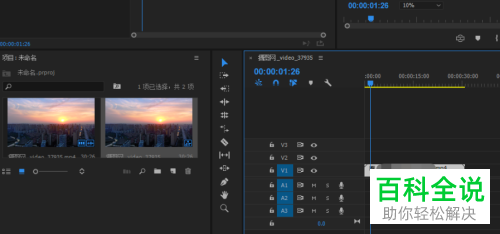
2. 第二步,来到下图所示的效果预设页面后,拖动裁剪到视频素材中。
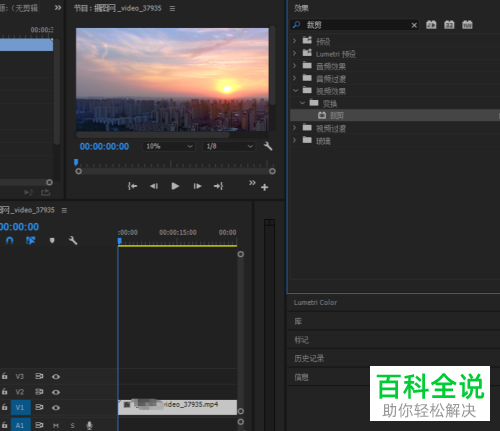
3. 第三步,在下图所示的页面中,需要添加裁剪的关键帧,也就是添加顶部以及底部的关键帧,第一帧添加为50%。
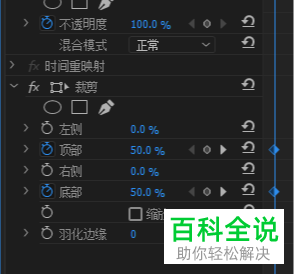
4. 第四步,第二帧添加为15%,接着根据自己的需求,来更改羽化值。
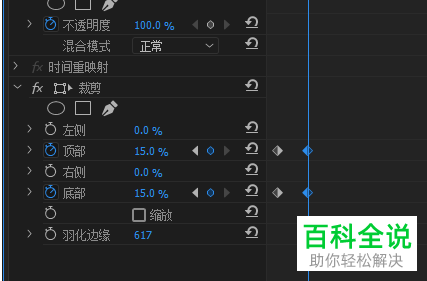
5. 第五步,我们可以看到如下图所示的页面,需要添加视频的文字,点击页面顶部的字幕选项, 接着点击新建字幕选项,然后点击弹出窗口中的默认静态字幕选项。

6. 第六步,来到下图所示的页面后,输入想要添加的文字,接着更改文字的参数。
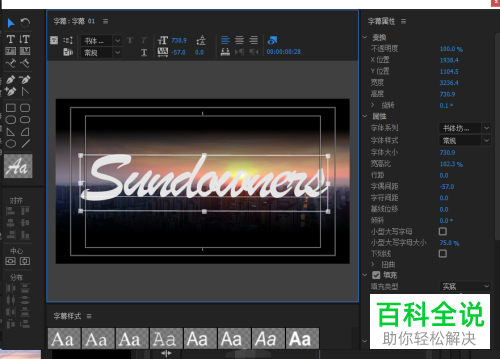
7. 第七步,在下图所示的页面中,需要添加文字的效果了,拖动效果预设中的紊乱置换到文字上。
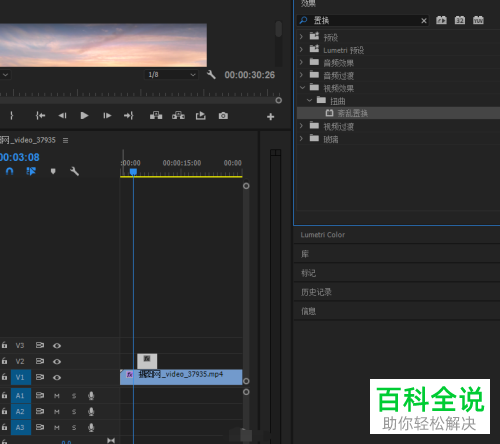
8. 第八步,我们可以看到如下图所示的页面,需要添加文字的关键帧,第一帧设置为4500。
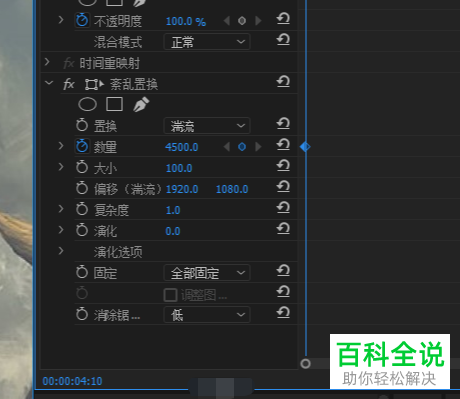
9. 第九步,第二帧设置为0。
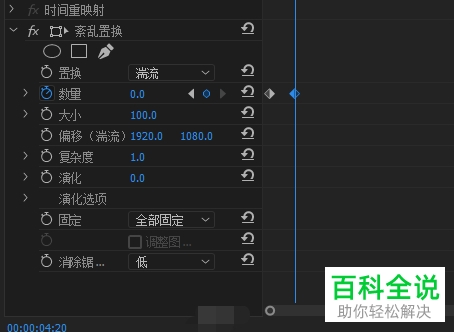
10. 第十步,我们可以看到如下图所示的结果页面。
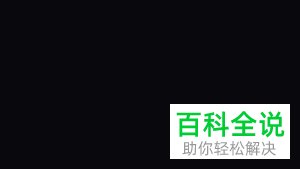
以上就是如何在电脑版PR中添加视频的开场效果的方法。
赞 (0)

